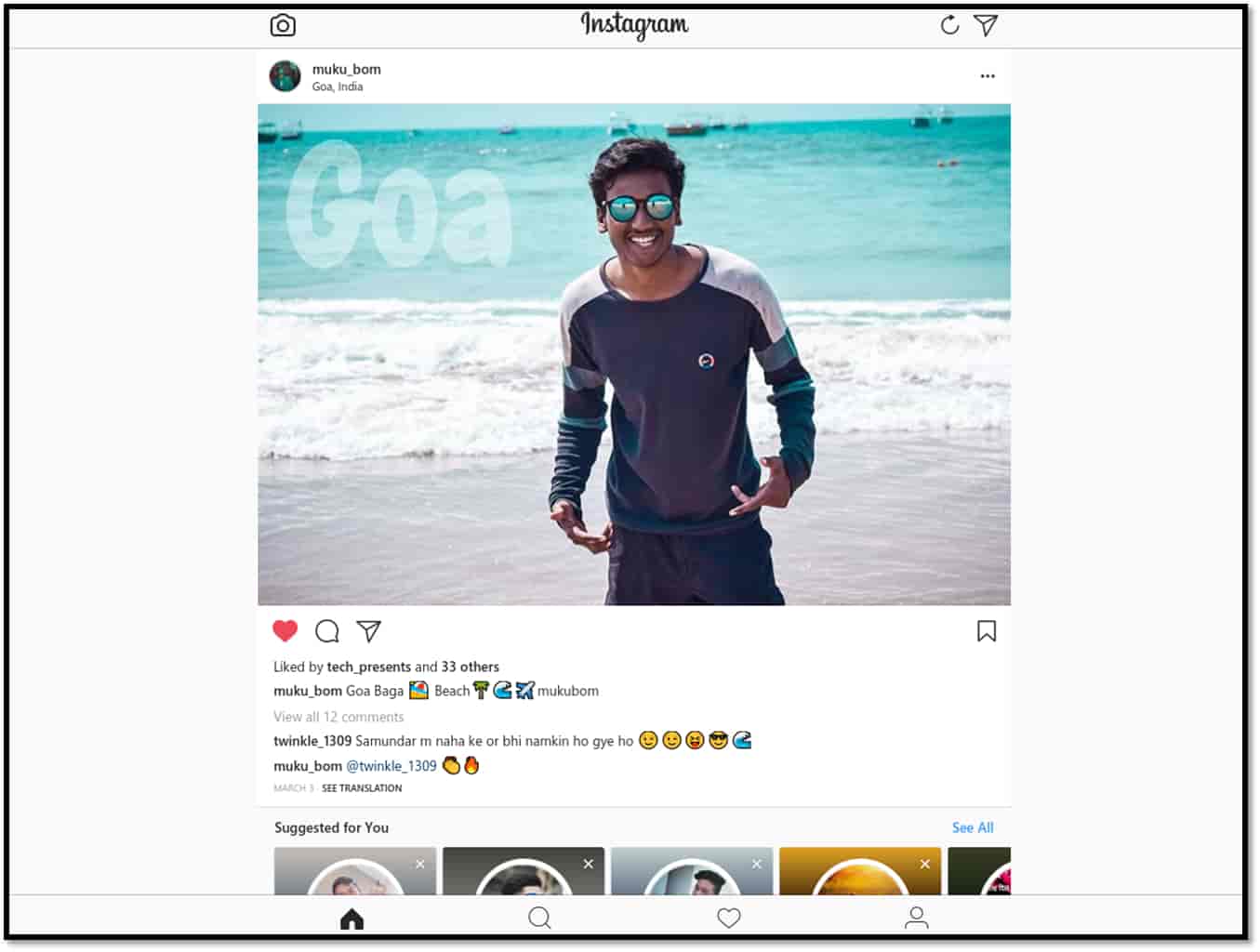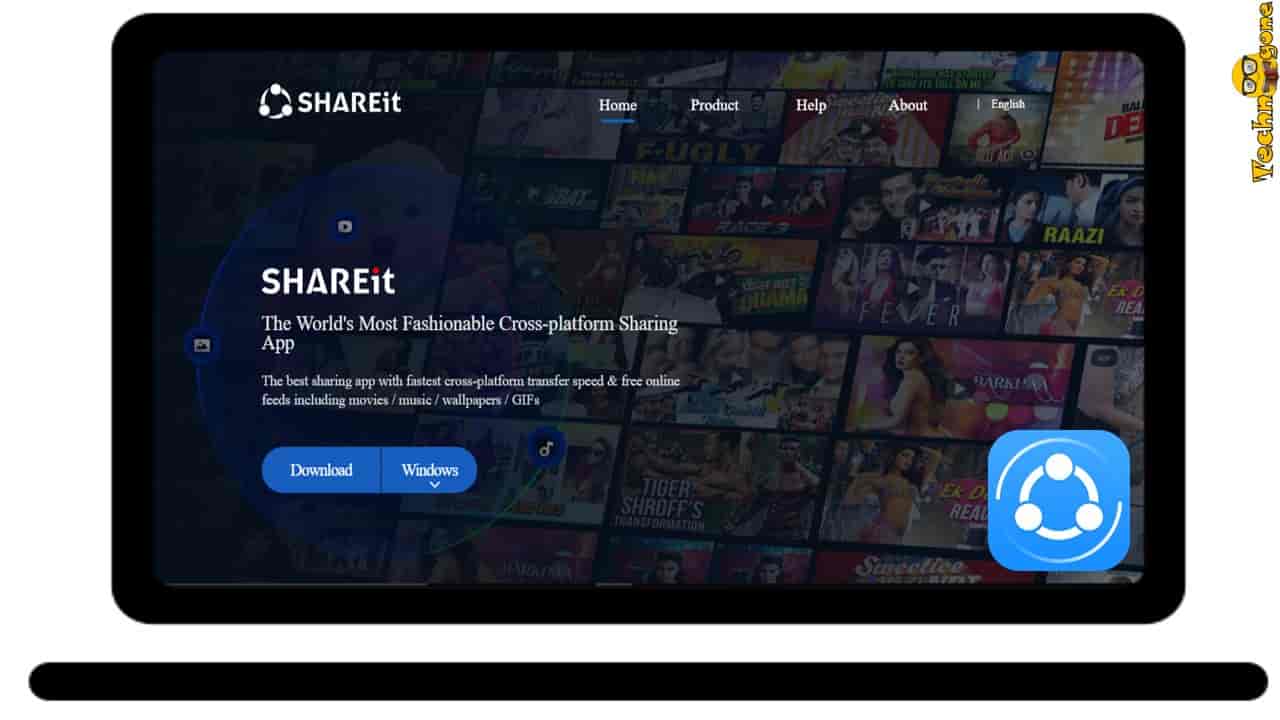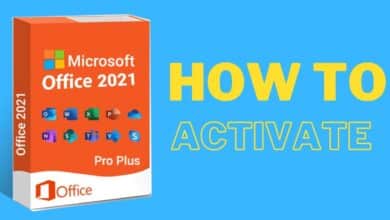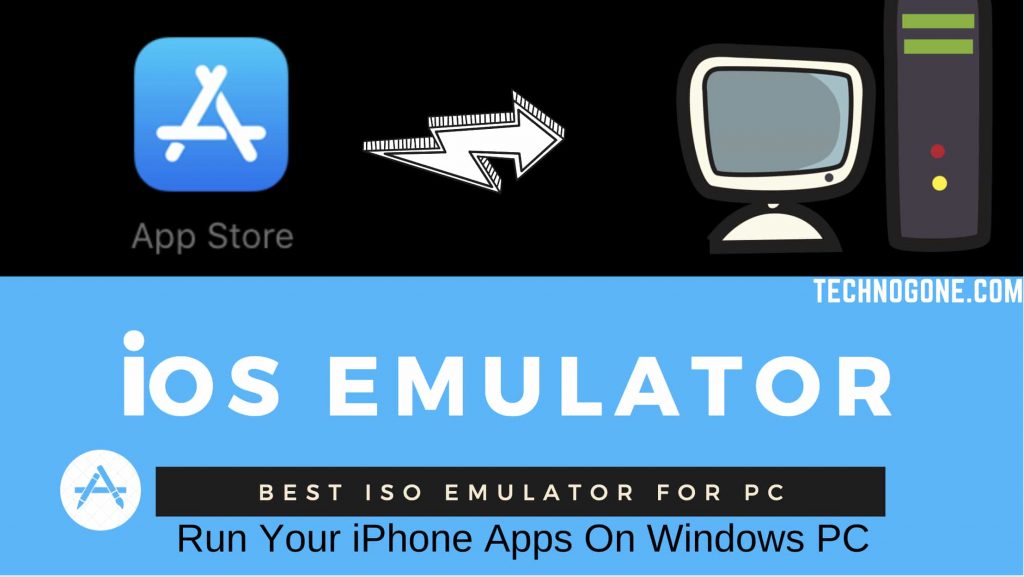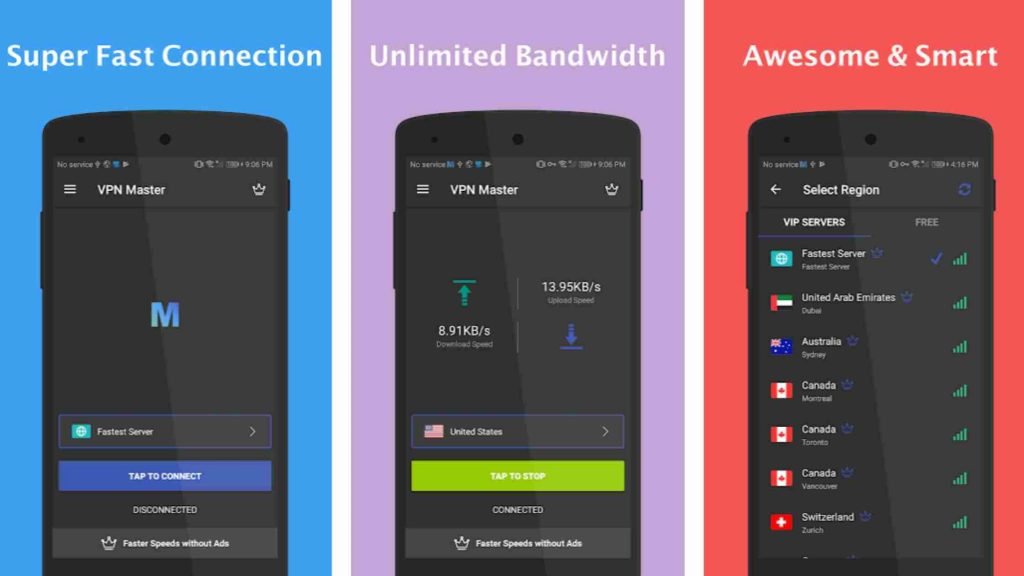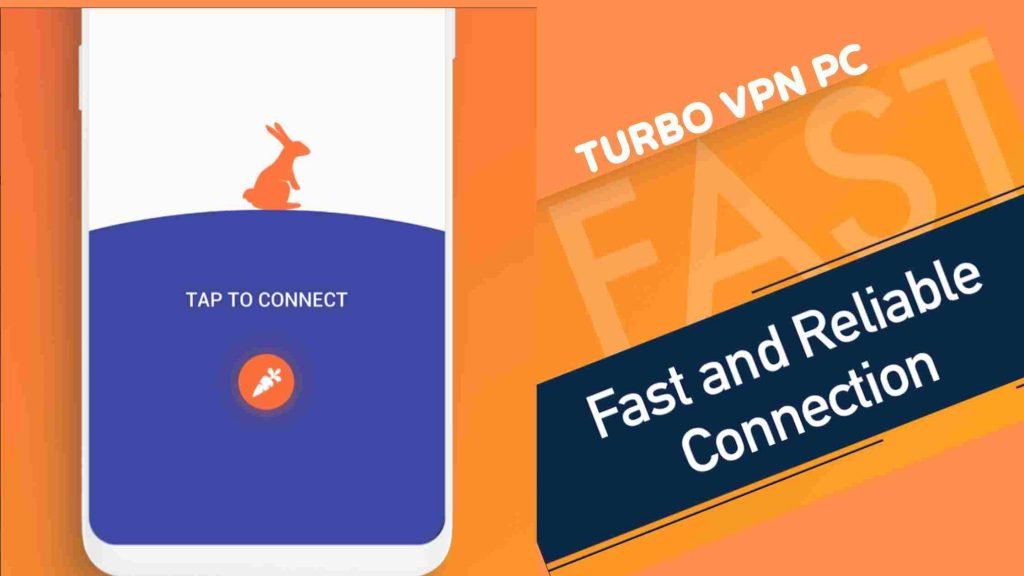Telegram est un moyen expressif et sûr de communiquer vos pensées avec un large public, et il n’y a pas de limite à l’envoi de médias et de chats. Il s’agit d’une application de messagerie assez basique que n’importe qui peut utiliser sur son smartphone. Il prend en charge iPhone/iPad et Android, mais vous pouvez également télécharger Telegram pour PC/Mac/Linux, voici comment vous pouvez le faire correctement.
Dans cet article, nous allons vous apprendre à télécharger une application de télégramme gratuite pour votre PC sans télécharger ni installer d’émulateur Android tiers. L’application vous aide à rejoindre des groupes de discussion sur divers sujets et à en discuter avec la communauté en temps réel. Telegram dispose d’un serveur basé sur le cloud qui prend en charge tous les médias tels que les messages, les contacts et le chat. Il se synchronisera avec la version de bureau de votre téléphone mobile. Pour cela, vous devez entrer le numéro déjà enregistré que vous utilisez sur votre téléphone.
Il vous permet d’envoyer des messages directs à quelqu’un dans les communautés dont vous faites partie et vous permet éventuellement de rechercher et d’ajouter vos amis uniquement avec leur pseudo, pas besoin de partager des numéros de téléphone ou des e-mails. La version PC de Telegram prend en charge Windows 7, 8 et 10, vous n’avez donc pas à vous en soucier.
WhatsApp et Facebook ont un système de messagerie facile à utiliser, mais si vous voulez parler avec vos amis ou les membres de votre famille, vous devez entrer leur numéro de téléphone ou envoyer la demande d’un ami pour se connecter avec eux.
Comment télécharger Telegram pour PC
Étape 1 : Télécharger l’application Telegram
Vous devez télécharger le fichier d’installation de Telegram pour l’exécuter sur votre bureau. Ce n’est pas un fichier énorme, seulement 24,6 Mo, alors cliquez sur le bouton ci-dessous pour enregistrer directement les fichiers sur votre PC.
Étape 2 : Ouvrir le fichier de configuration de Telegram
Accédez au dossier de téléchargement ou ouvrez directement votre navigateur pour extraire les fichiers Telegram. S’il ne s’ouvre pas, faites un clic droit dessus et sélectionnez « Exécuter en tant qu’administrateur.
Étape 3 : Sélectionnez la langue de configuration

Après l’avoir ouvert, vous obtenez une fenêtre contextuelle pour sélectionner votre langue préférée, sélectionnez-la simplement et cliquez sur « D’ACCORD“.
Étape 4 : Sélectionnez l’emplacement d’installation

Vous devez sélectionner un lecteur pour l’installation de Telegram. Au moins 70,8 Mo d’espace disque libre sont requis Si vous n’avez pas assez d’espace, cliquez simplement sur le « Parcourir » et sélectionnez le disque qui a suffisamment d’espace et cliquez sur « Suivant”.
Étape 5 : sélectionnez le raccourci sur le bureau

Si vous souhaitez ajouter un raccourci de l’application Telegram sur votre bureau, cliquez sur le « Suivant” bouton ou ne voulez pas créer puis vérifiez dans la case en bas à gauche. Si vous souhaitez sélectionner un autre dossier, cliquez sur « Parcourir”.
Étape 6 : Prêt à installer
La version de bureau de Telegram est prête à être installée sur votre ordinateur ou votre ordinateur portable, cliquez sur « Installer” pour poursuivre l’installation ou cliquez sur retour Si vous souhaitez revoir vos paramètres. L’installation réussie sur votre ordinateur prend quelques instants.
Étape 7 : Lancer Telegram

Nous avons installé avec succès la version de bureau Telegram sans utiliser d’émulateur Android. Pour l’ouvrir il suffit de cliquer sur le « Finir » bouton.
Comment créer un compte Telegram
Pour commencer à envoyer des messages, vous devez créer un compte ou si vous l’avez déjà fait, vous pouvez vous connecter rapidement à l’aide du code QR. Voici comment créer un nouveau compte.
Étape 1 : Sélectionnez le pays et entrez le numéro de téléphone

Vous devez confirmer votre code de pays et entrer le numéro correct qui n’est pas utilisé avant, puis cliquer sur « Suivant”.
Étape 2 : Saisissez le code d’activation

Après avoir entré le numéro, il envoie un code d’activation à votre numéro de mobile, vérifiez votre téléphone, et entrez le code puis « Suivant”.
Étape 3 : Entrez le nom

Maintenant, vous devez entrer votre prénom et votre nom pour créer un compte et si vous souhaitez télécharger votre photo, cliquez sur l’icône de l’appareil photo.
Vous avez maintenant créé avec succès votre compte Telegram et vous pourrez profiter de toutes les fonctionnalités, créer un nouveau groupe, de nouvelles chaînes.
Comment activer le mode nuit sur Telegram
Pour faire ça.
- Ouvrez Telegram depuis votre bureau
- Clique sur le icône de menu du haut à gauche
- Sélectionnez la dernière option Mode nuit et cliquez sur la bascule pour l’activer

Comment arrêter la notification du bureau
Pour faire ça.
- Aller à l’icône du menu
- Cliquer sur « Paramètres”
- Ouvrir « Avis”
- Décochez la première option qui est « Notifications de bureau”

De même, vous pouvez désactiver le son, compter les messages non lus, afficher l’aperçu des messages, etc.
Comment changer l’arrière-plan du thème et du chat sur Telegram
Pour faire ça.
- Aller à l’icône du menu
- Cliquer sur « paramètres de discussion”
- Vous pouvez désormais modifier les thèmes et l’arrière-plan du chat en Classique, Jour, Teinté et Nuit. Il prend également en charge le mode nuit automatique.

L’installation a été assez simple si vous souhaitez utiliser la version mobile de Telegram, vous devez installer un émulateur Android pour exécuter les fichiers APK, mais nous vous recommandons d’exécuter la version PC car vous n’avez pas besoin d’installer un émulateur séparé pour cela. prendre plus de ressources de l’ordinateur.
En suivant ces étapes, vous pouvez également installer Telegram sur votre machine Mac, il vous suffit de télécharger le fichier de version Mac et de l’installer sans tracas. https://macos.telegram.org/
A lire aussi :
J’espère que ça vous a plu et si vous avez quelque chose à partager Télécharger gratuitement l’application Telegram pour PC alors, laissez un commentaire ci-dessous.